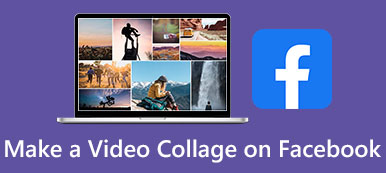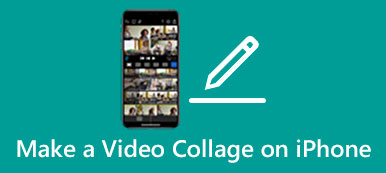Sådan laver du en fotokollage til Facebook, Instagram eller Twitter? Fotokollagerne med flere effekter og tekster på dem er meget populære på sociale platforme nu, og at lave en fotocollage vil tiltrække flere seere og følgere. Hvis du vil være en internet -berømthed eller bare vil dele dit livsfoto med vidunderlige effekter, skal du lære at lave en fotokollage. Uanset om du vil lave fotokollager på din computer eller mobil, kan du stole på fotokollage -apps, som er lette for alle at bruge. Denne artikel introducerer den nemmeste måde at lave en fotocollage på din computer, der er også 5 vidunderlige fotocollage -apps til iPhone og Android -mobiler.
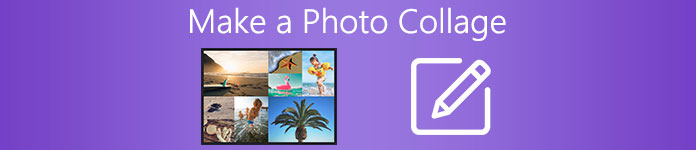
- Del 1: Den bedste måde at lave fotokollager på Windows/Mac
- Del 2: Top 5 bedste fotocollage -apps til iPhone/Android
- Del 3: Ofte stillede spørgsmål om at lave en fotokollage
Del 1: Den bedste måde at lave fotokollager på Windows/Mac
Apeaksoft Video Converter Ultimate er en af de bedste fotokollagemagere på Windows og Mac. Det understøtter snesevis af skabeloner og filtre, der hjælper dig med at lave vidunderlige fotocollager med enkle trin. Du kan justere skabelonerne med forskellige grænser og størrelser for at oprette unikke skabeloner. Det giver dig også mulighed for at beskære, rotere og tilføje vandmærker til fotos separat.
Apeaksoft Video Converter Ultimate
- Lav nemt en fotokollage med forskellige skabeloner og effekter.
- Giv snesevis af skabeloner med op til 13 fotos på en skærm.
- Kan redigere fotos separat med forskellige effekter og størrelser.
- Eksporter fotokollager i ethvert format og kvalitet alt efter dit behov.
Trin 1Gratis download og start Apeaksoft Video Converter Ultimate på din Windows/Mac. Klik på Collage knappen i den øverste menu. Derefter kan du klikke på Skabelon mulighed for at vælge det ønskede layout med forskellige former for let at lave en fotokollage. Og du kan ændre billedformatet, kantstørrelsen og farven alt efter dit behov.

Trin 2Klik på knappen Plus button to add the desired photo separately. You can also pull the borderline to adjust the part size freely. You’d better keep the largest part to highlight the most important photo. After moving the mouse over the photos, you can also scale up/down the photos, and edit the photos with cropping, or adding watermarks.
Til collage videoer, kan du tilføje videoer her.
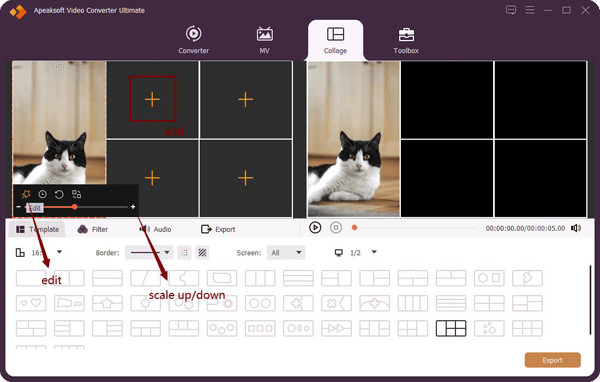
Trin 3Klik på knappen filtre menu for at tilføje de ønskede effekter for at gøre fotokollagerne mere attraktive. Der er snesevis af filtre i forskellige stilarter, du kan vælge imellem.
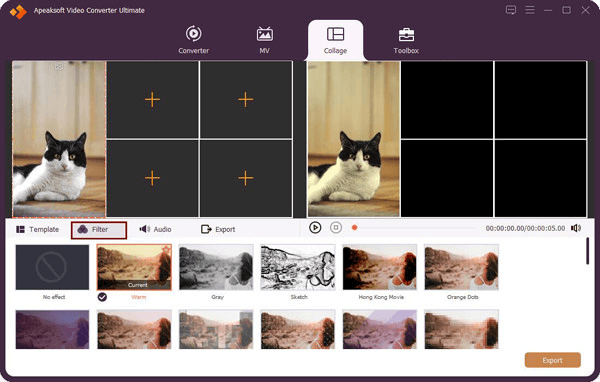
Trin 4Klik til sidst på eksport menu, og rediger outputindstillingerne, før du eksporterer. Du kan tilpasse format, opløsning og kvalitet. På denne måde kan du lave en fotokollage af høj kvalitet. Klik derefter på Start Export knappen for at gemme fotokollagerne.

Del 2: Top 5 bedste fotocollage -apps til iPhone/Android
1. Adobe Spark (Android/iOS)
Pris: Gratis
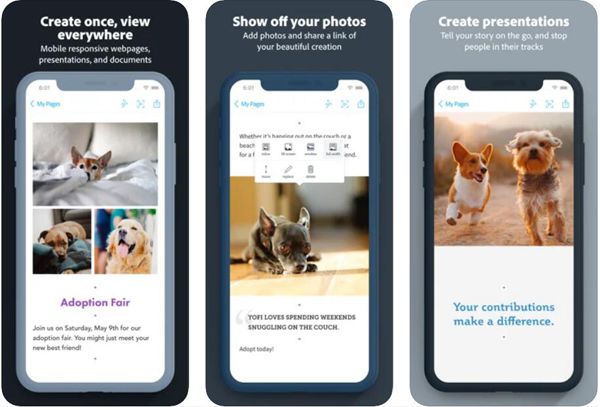
Funktioner: Adobe Spark er en fotoredigeringsapp, der understøtter at lave en fotocollage. I modsætning til desktop Adobe-software er den meget brugervenlig med en enkel grænseflade og betjening. Det giver alle de grundlæggende redigeringsfunktioner til at lave professionelle fotokollager.
- PROS
- Kan synkronisere fotokollagerne på iPhone og PC.
- Intuitiv grænseflade for begyndere.
- CONS
- Begrænset til at dele på nogle sociale medieplatforme.
2. PiZap (Android/iOS)
Pris: Gratis version eller $ 5.99/måned (Pro)
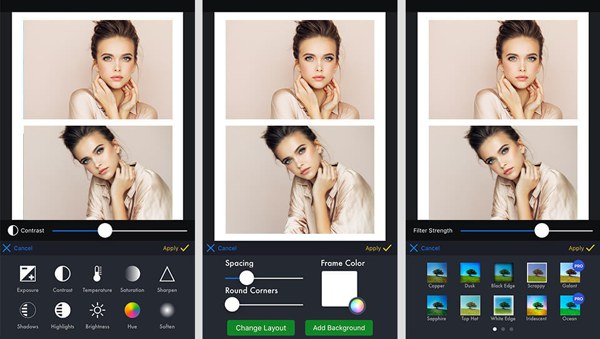
Funktioner: Det er en kraftfuld fotocollage -app til iPhone og Android -mobiler. Det understøtter let at dele fotocollager til alle sociale medieplatforme, herunder Facebook, Instagram, Twitter osv. Med mange redigeringsmuligheder kan du også bruge det til at lave fotokollager til reklame.
- PROS
- I stand til at opnå din kreativitet med vidunderlige effekter og klistermærker.
- Understøtt bannerskabeloner til Facebook.
- CONS
- Kun pro -versionen understøtter flere effekter og skabeloner.
3. PicPlayPost (Android/iOS)
Pris: Gratis version/ $ 7 pr. Måned/ $ 100 med alle tilføjelser
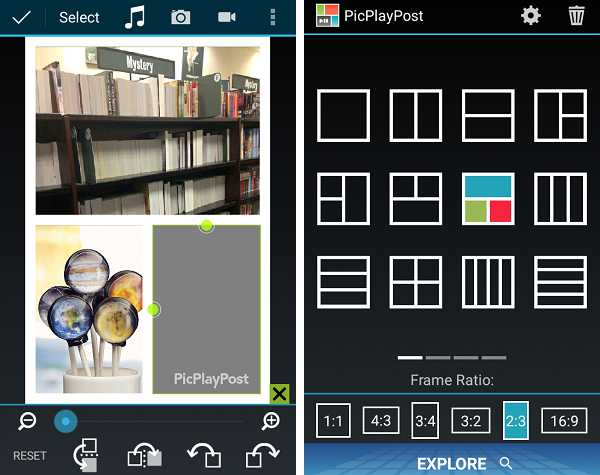
Funktioner: PicPlayPost er en af de bedste fotokollage -apps på din mobil. Udover at lave fotokollager understøtter det også at lave diasshow af dine nyeste fotos med naturlige overgange.
- PROS
- Seks valgmuligheder for billedformat, herunder Instagram -tilpasning.
- Mange rammer og redigeringsfunktioner til at lave vidunderlige fotocollager.
- CONS
- Ikke værdig til en for høj pris.
4. Pics Art (Android/iOS)
Pris: $ 8.99 pr. Måned/ $ 55.99 om året
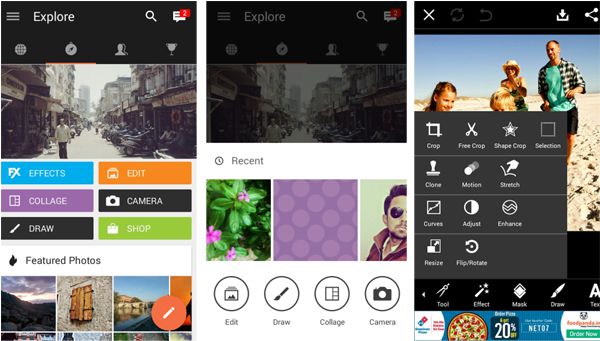
Funktioner: Hvis du vil lave en fotokollage for at vise den på sociale netværk, vil Pisc Art være de bedste fotocollage -apps til dig. Efter at have redigeret dine fotos med layout, baggrunde og filtre kan du dele dem direkte på offentlige platforme.
- PROS
- Juster lysstyrke, kontrast og mætning for at lave forskellige effekter.
- CONS
- Annoncer for gratis abonnement.
5. Fotogitter (Android/iOS)
Pris: $ 4.99 pr. Måned/$ 29.99 om året
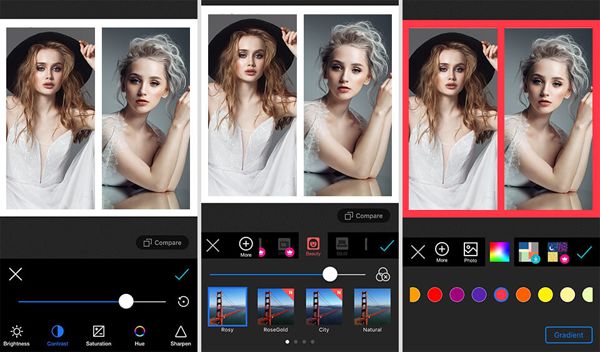
Funktioner: Photo Grid er en brugervenlig fotokollage-app med skabeloner i Snapchat-stilarter. Du kan også tilføje memes og klistermærker for at gøre fotokollagerne mere tiltalende.
- PROS
- Tusindvis af filtre, der skal føjes til fotokollagerne.
- CONS
- Ikke en brugervenlig grænseflade.
Del 3: Ofte stillede spørgsmål om at lave en fotokollage
1. Hvad er den bedste fotocollage -app på Windows/Mac?
For at lave en fotokollage på din computer, skal du hellere vælge den nævnte Apeaksoft Video Converter Ultimate. Med de forskellige skabeloner og effekter kan du oprette vidunderlige fotokollager i forskellige stilarter og former.
2. Hvordan laver man en fotokollage til Instagram på iPhone?
Du kan let stole på den officielle fotokollage -app - Layout til Instagram. Efter åbning af Instagram kan du klikke på Plus og vælg Layout mulighed. Vælg derefter de ønskede fotos fra dit album og rediger dem efter dit behov. Klik til sidst på knappen Næste for at uploade fotokollagen på Instagram.
3. Vil en fotokollage reducere kvaliteten?
Ikke så meget. De fleste fotocollage -apps til computer og mobil understøtter justering af opløsning og kvalitet før eksport. Selv de originale fotos mister kvalitet, men hele fotocollagen holder høj kvalitet.
Konklusion
Denne artikel har introduceret de bedste 6 metoder til at lave en fotokollage på computeren eller mobilen. Du kan bruge Apeaksoft Video Converter Ultimate og anden software til nemt at oprette attraktive fotokollager på computer og mobiltelefon. For at lave fotokollager på din telefon kan du vælge den mest passende fra denne artikel.



 iPhone Data Recovery
iPhone Data Recovery iOS System Recovery
iOS System Recovery iOS Data Backup & Restore
iOS Data Backup & Restore IOS Screen Recorder
IOS Screen Recorder MobieTrans
MobieTrans iPhone Overførsel
iPhone Overførsel iPhone Eraser
iPhone Eraser WhatsApp-overførsel
WhatsApp-overførsel iOS Unlocker
iOS Unlocker Gratis HEIC Converter
Gratis HEIC Converter iPhone Location Changer
iPhone Location Changer Android Data Recovery
Android Data Recovery Broken Android Data Extraction
Broken Android Data Extraction Android Data Backup & Gendan
Android Data Backup & Gendan Telefonoverførsel
Telefonoverførsel Data Recovery
Data Recovery Blu-ray afspiller
Blu-ray afspiller Mac Cleaner
Mac Cleaner DVD Creator
DVD Creator PDF Converter Ultimate
PDF Converter Ultimate Windows Password Reset
Windows Password Reset Telefon spejl
Telefon spejl Video Converter Ultimate
Video Converter Ultimate video editor
video editor Screen Recorder
Screen Recorder PPT til Video Converter
PPT til Video Converter Slideshow Maker
Slideshow Maker Gratis Video Converter
Gratis Video Converter Gratis Screen Recorder
Gratis Screen Recorder Gratis HEIC Converter
Gratis HEIC Converter Gratis videokompressor
Gratis videokompressor Gratis PDF-kompressor
Gratis PDF-kompressor Gratis Audio Converter
Gratis Audio Converter Gratis lydoptager
Gratis lydoptager Gratis Video Joiner
Gratis Video Joiner Gratis billedkompressor
Gratis billedkompressor Gratis baggrundsviskelæder
Gratis baggrundsviskelæder Gratis billedopskalere
Gratis billedopskalere Gratis vandmærkefjerner
Gratis vandmærkefjerner iPhone Screen Lock
iPhone Screen Lock Puslespil Cube
Puslespil Cube